In deze handleiding leer je hoe je Flexbox kunt gebruiken in CSS en HTML om de individuele uitlijning van elementen vorm te geven. We zullen aan de hand van een kleine oefening waarbij we een zijde van een dobbelsteen met het getal 3 maken, de verschillende eigenschappen van Flexbox toepassen. De focus ligt daarbij op het uitrekken en individueel uitlijnen van elementen binnen een container. Deze oefening zal je helpen om je kennis van het gebruik van Flexbox te verdiepen en te begrijpen hoe je de lay-out van je webprojecten efficiënt kunt vormgeven.
Belangrijkste bevindingen
- Flexbox maakt een eenvoudige rangschikking van elementen binnen een container mogelijk.
- De eigenschappen align-items en align-self helpen bij het sturen van de uitlijning van Flex-elementen.
- Flexbox kan in twee richtingen worden toegepast: als kolom (column) of als rij (row).
- Bij het werken met Flexbox is het belangrijk om de afmetingen van de container- en Flex-elementen correct in te stellen om een schoon lay-out te verkrijgen.
Stapsgewijze handleiding
Om de zijde van de dobbelsteen te maken die het getal 3 toont, volg deze stappen:
Stap 1: HTML-structuur maken
Begin met het vaststellen van de basis-HTML-structuur voor de zijde van de dobbelsteen. Maak een container aan die de drie cirkels (punten) bevat. Zorg ervoor dat je de container koppelt aan het CSS-stylesheet zodat je later de Flexbox-eigenschappen kunt toepassen.
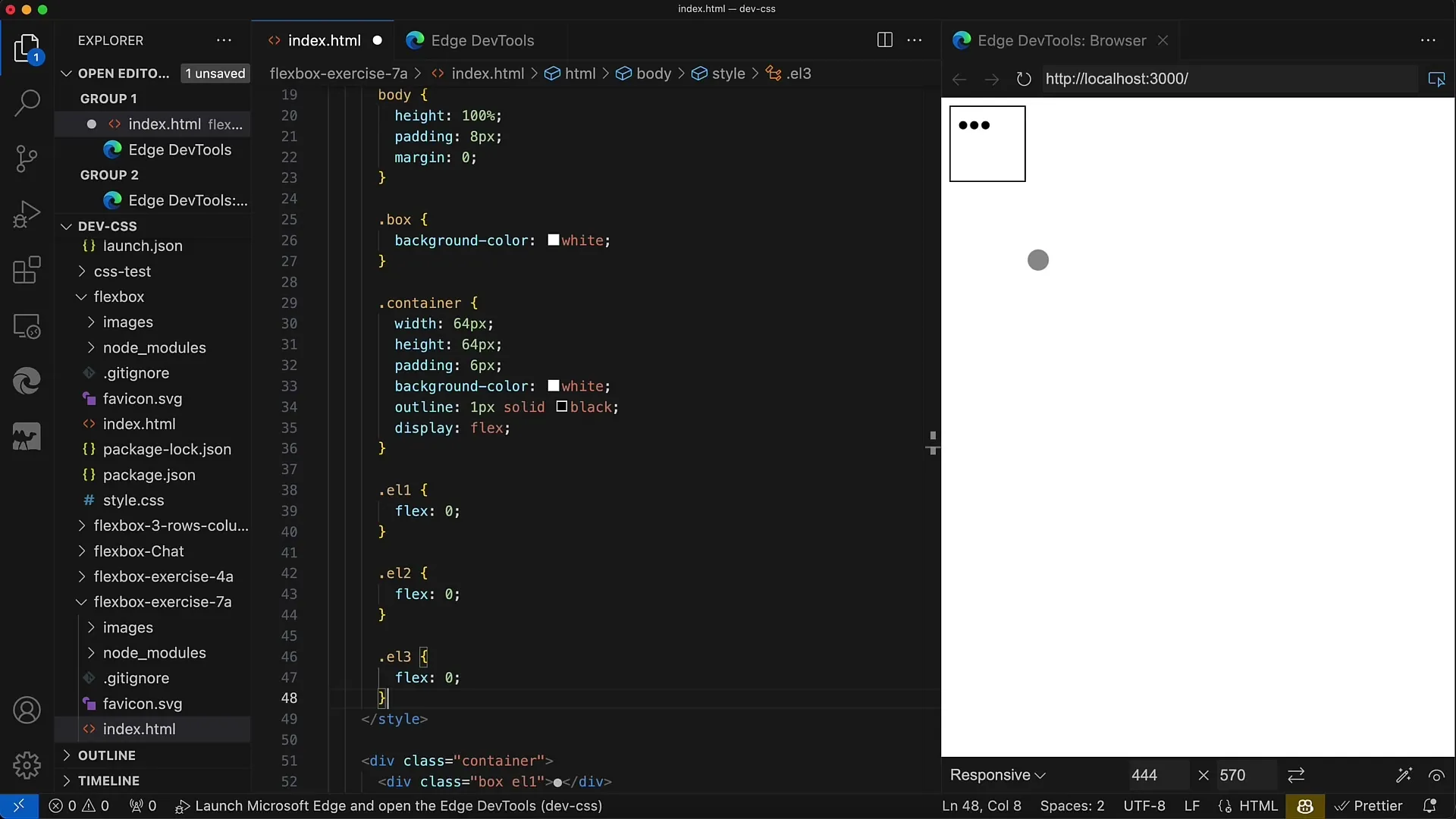
Stap 2: Flexbox activeren
Stel voor de container de eigenschap display: flex; in. Hiermee maak je de container een Flex-container. Je kunt ook flex-direction: column; gebruiken om de punten onder elkaar te plaatsen.
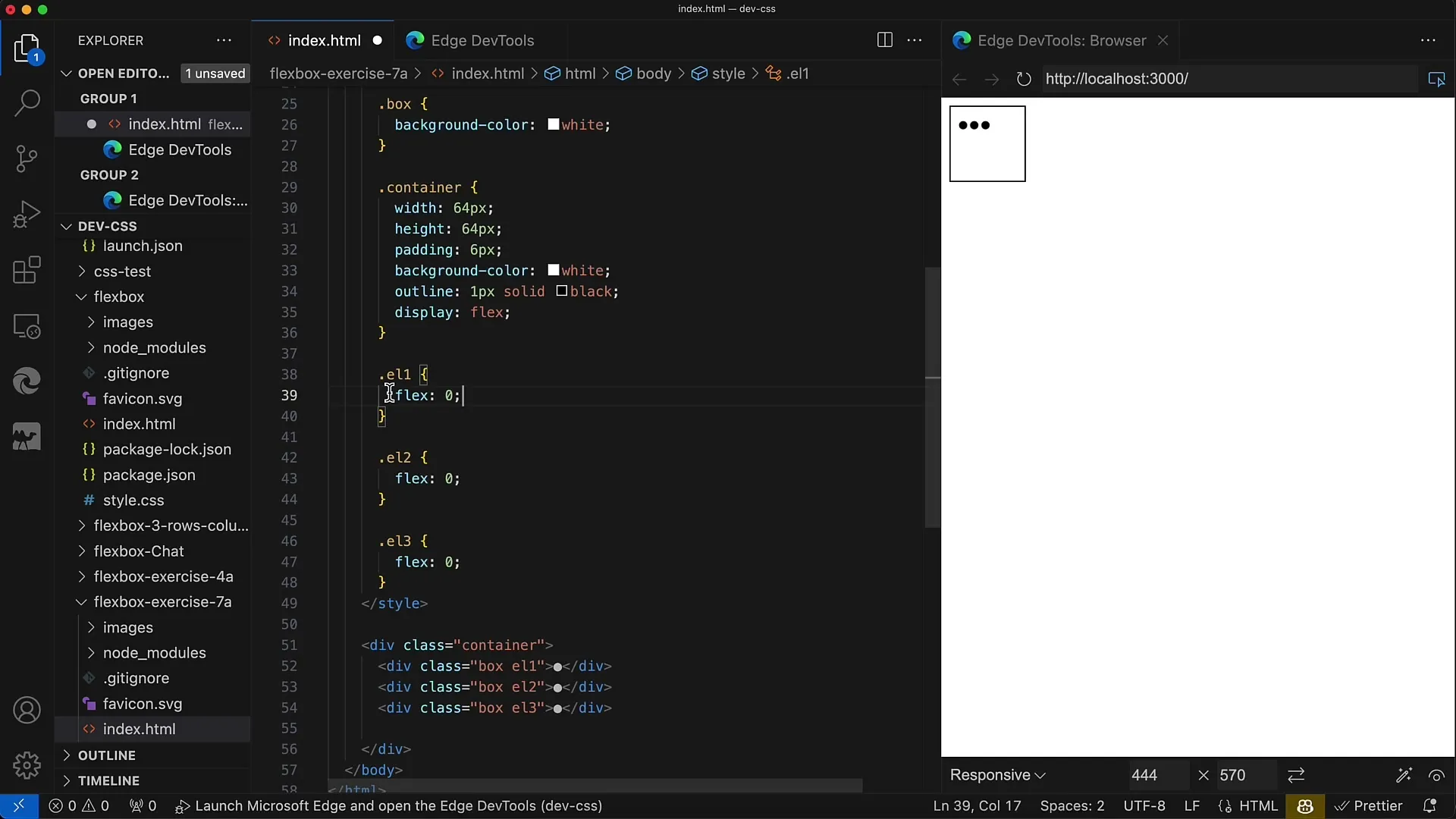
Stap 3: Uitlijning van de punten
Het is nu belangrijk om de afzonderlijke punten uit te lijnen. Gebruik voor de eerste punt de eigenschap align-self: flex-start;. Dit plaatst de eerste punt bovenaan in de container. Aangezien dit al de standaard is, zal dit geen visuele verandering teweegbrengen.
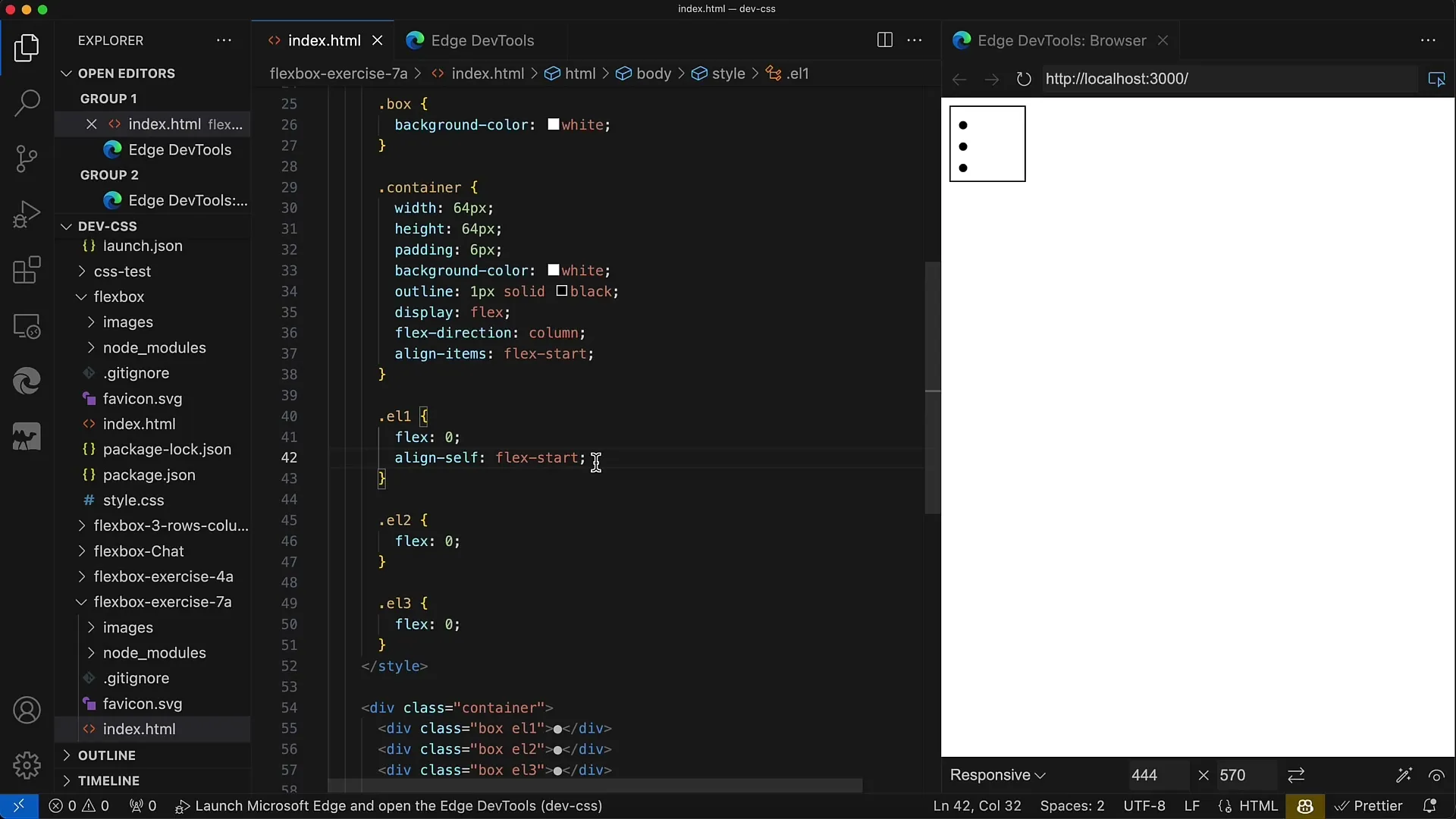
Stap 4: Centreren van de tweede punt
Voor de tweede punt pas je align-self: center; toe. Dit zorgt ervoor dat de punt precies in het midden van de container terechtkomt. Mogelijk moet je experimenteren met padding en grootte om de positie te optimaliseren.
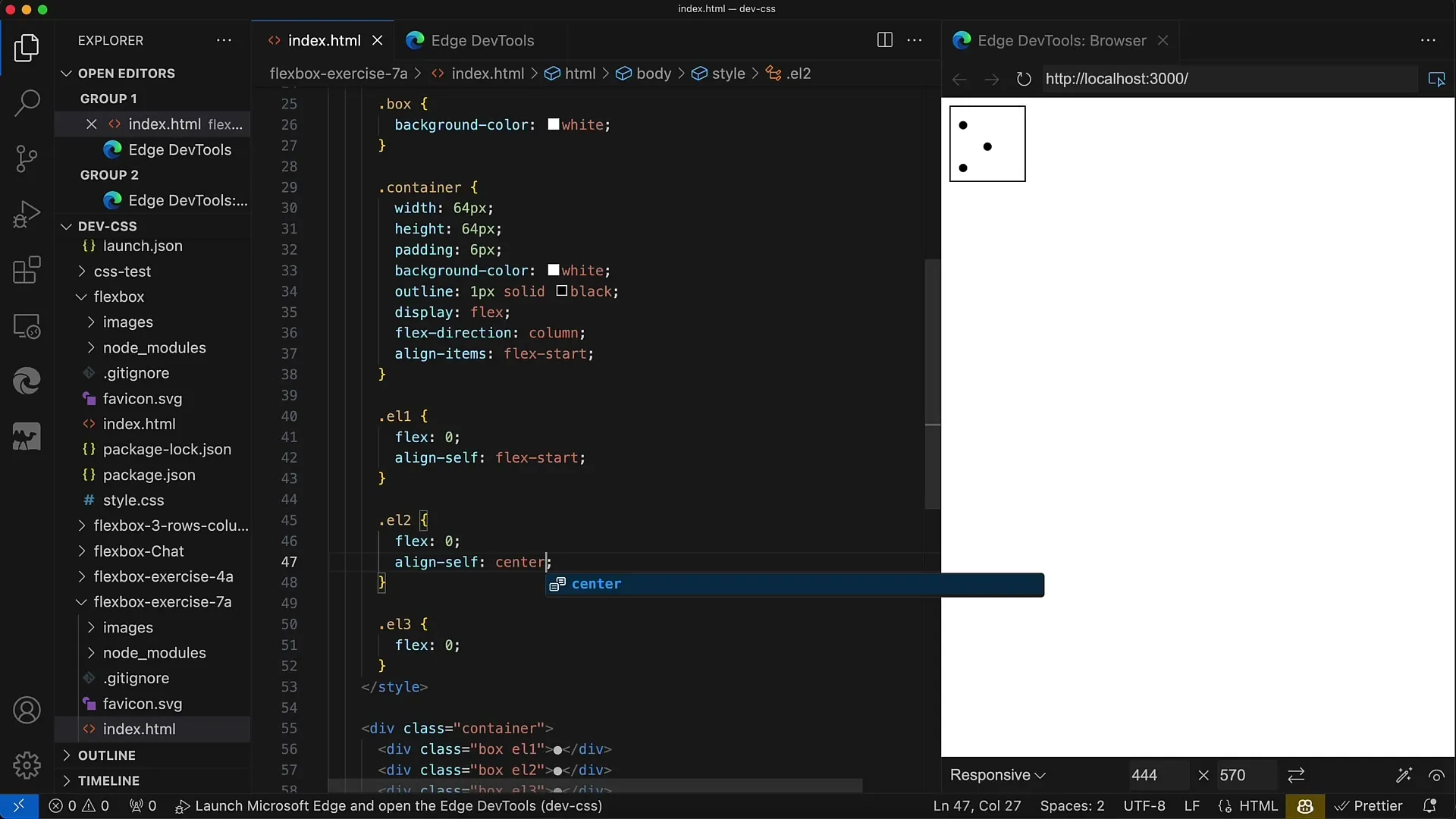
Stap 5: Positie van de derde punt
Gebruik voor de derde punt align-self: flex-end; om deze naar het onderste einde van de container te verplaatsen. Dit zou visueel moeten aangeven dat de punten het getal 3 vormen.
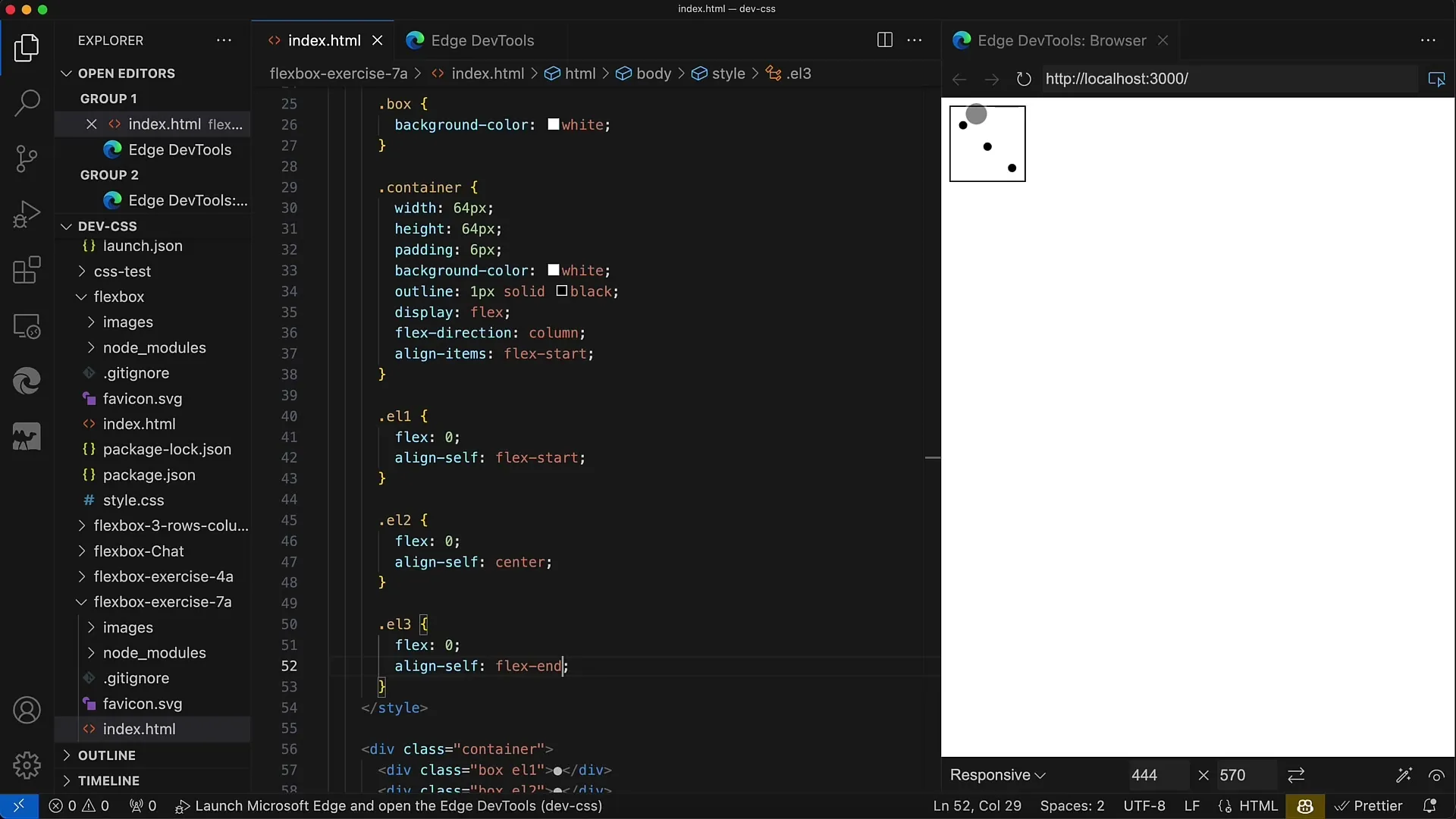
Stap 6: Flexrichting aanpassen
Je hebt ook de mogelijkheid om de Flexrichting te wijzigen naar row;. Hierdoor worden de punten naast elkaar weergegeven. Als je dit doet, let er dan op dat de punten nog steeds in de juiste volgorde staan om het getal 3 weer te geven.
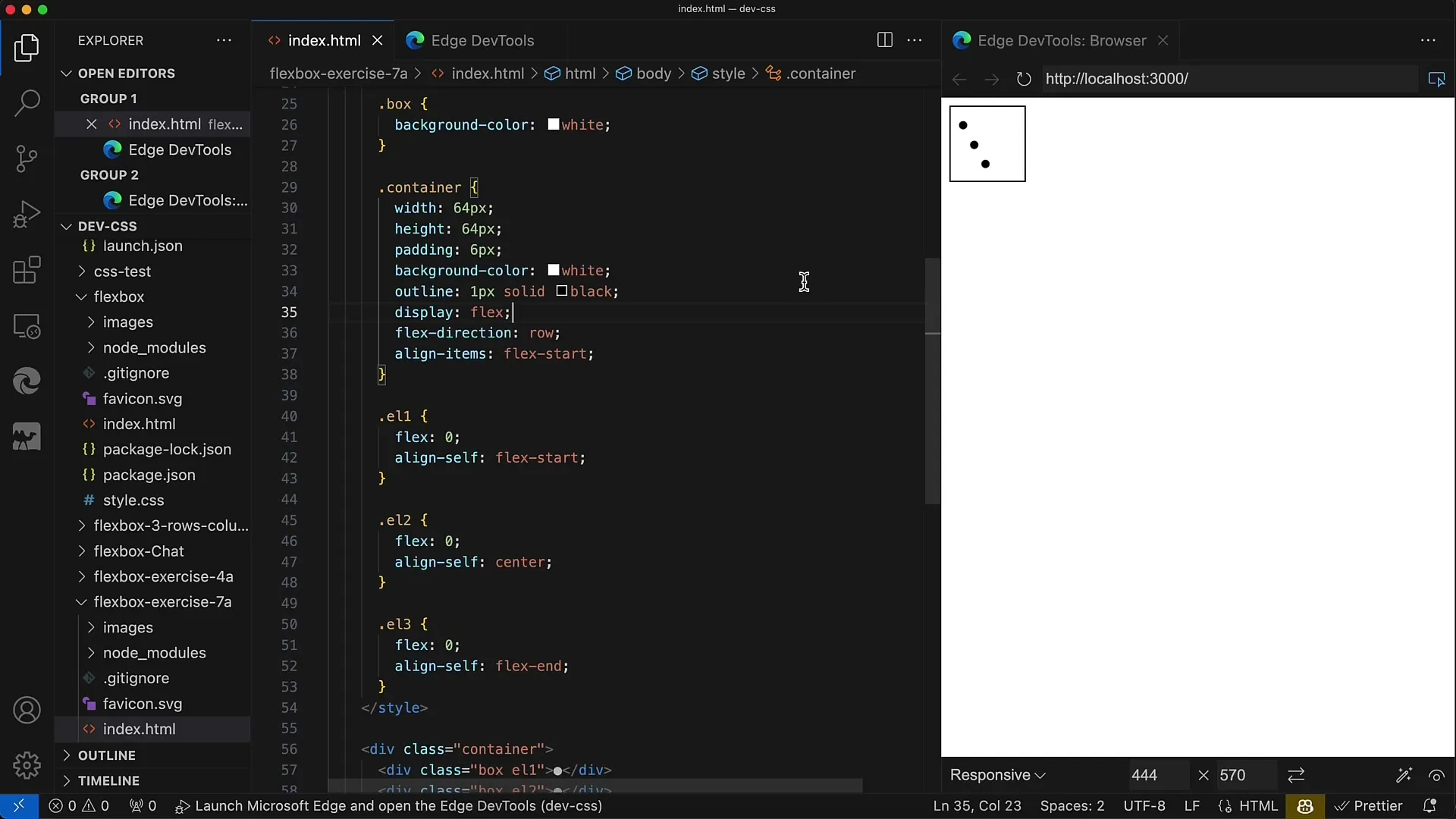
Stap 7: Grootte van de vakken aanpassen
Om ervoor te zorgen dat de punten goed zichtbaar zijn, pas je de grootte van de vakken aan. Stel bijvoorbeeld hun breedte in op 20 pixels om te testen hoe ze er naast elkaar uitzien.
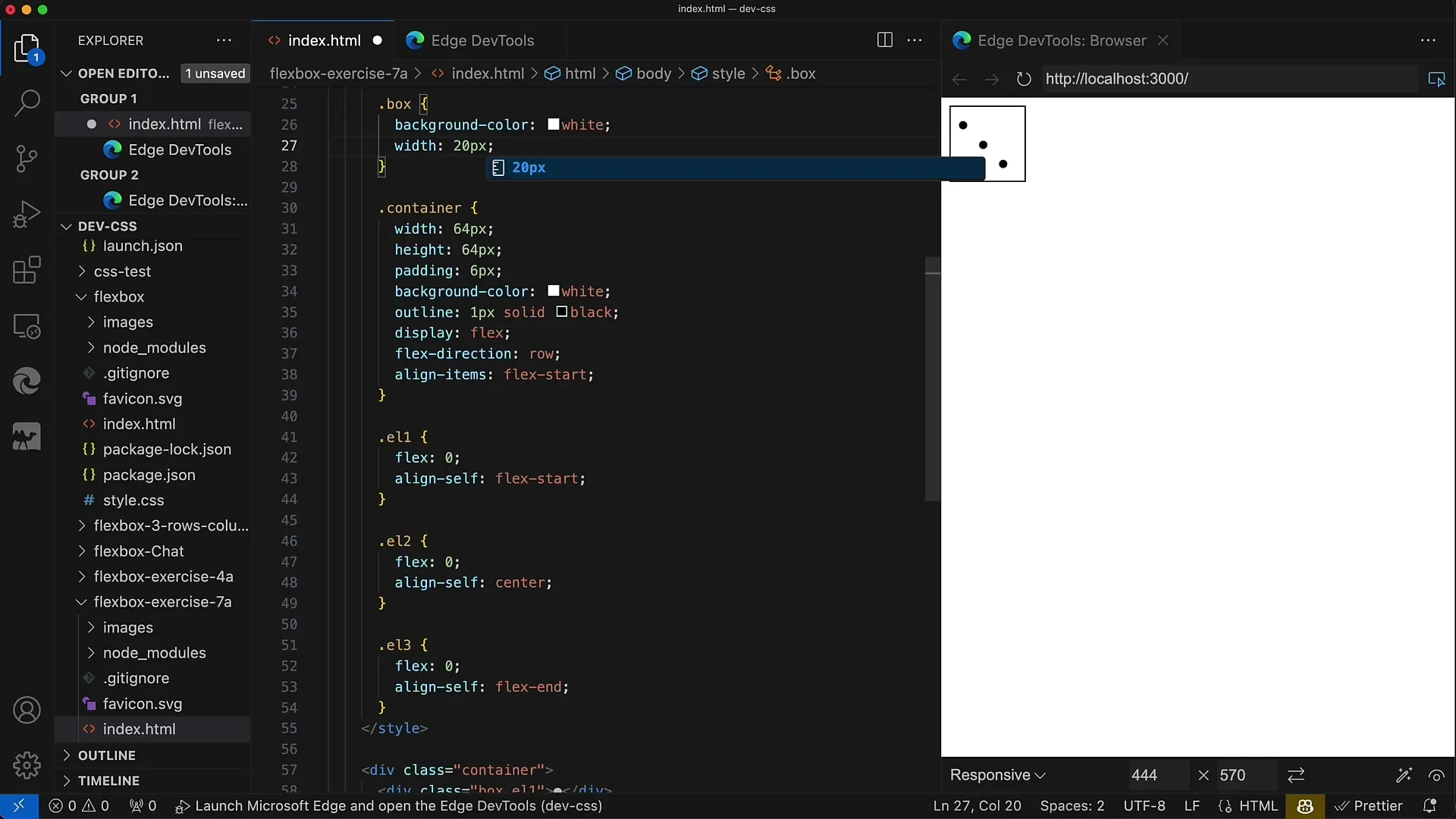
Stap 8: Tekstuitlijning instellen
Voor een betere weergave van de cirkels kun je de eigenschap text-align: center; toepassen. Hierdoor wordt de tekst binnen de cirkels gecentreerd, wat het gehele lay-out visueel aantrekkelijker maakt.
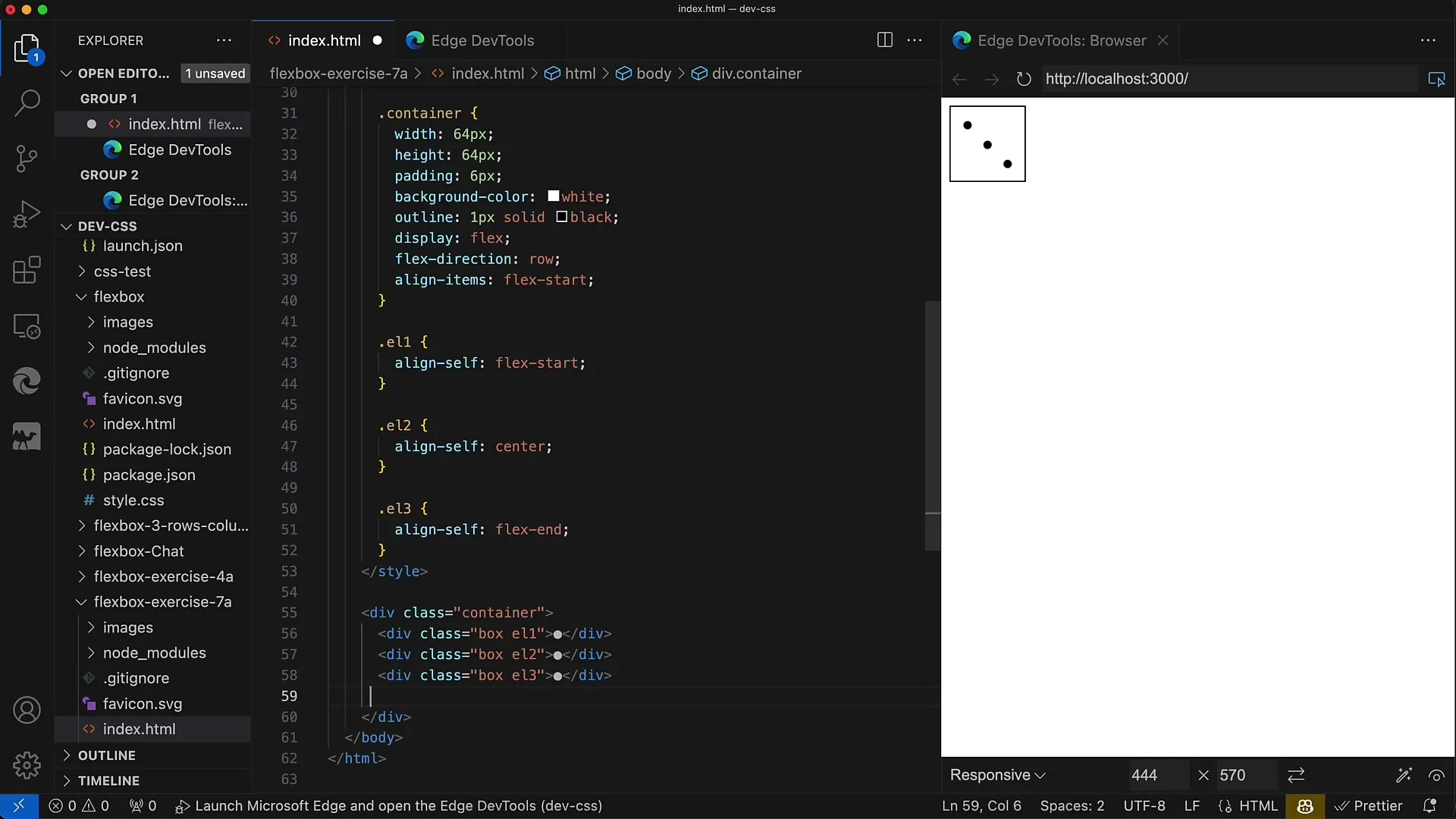
Stap 9: Fijne afstemmingen maken
Om de lay-out te perfectioneren, kun je experimenteren met waarden voor padding en margin. Mogelijk moet je de padding van de container aanpassen om ervoor te zorgen dat alles er gelijkmatig uitziet.
Stap 10: Definitieve Controle
Controleer het volledige layout. Let hierbij op de plaatsing van de punten en hun afstand. Zorg ervoor dat alles wordt weergegeven zoals je het in gedachten had.
Samenvatting
In deze handleiding heb je geleerd hoe je met de Flexbox-technologie verschillende elementuitlijningen binnen een container kunt vormgeven. Met behulp van Flexbox hebben we de punten van een dobbelsteen zo gerangschikt dat het getal 3 visueel aantrekkelijk wordt weergegeven. Je hebt de betekenis van align-items en align-self en de flex-richtingen geleerd. Deze kennis zal je helpen om je web lay-outs effectiever te maken en aan verschillende eisen te voldoen.
Veelgestelde vragen
Was ist Flexbox?Flexbox is een layoutmodule in CSS die het mogelijk maakt om elementen binnen een container efficiënt te ordenen en uit te lijnen.
Hoe kan ik Flexbox activeren?Je activeert Flexbox door display: flex; toe te voegen aan de container waarin de elementen moeten worden gerangschikt.
Was ist der Unterschied zwischen align-items und align-self?align-items definieert de uitlijning van alle flex-elementen in de container, terwijl align-self de uitlijning van een enkel flex-element overschrijft.
Was ist der Standardwert für align-items?De standaardwaarde voor align-items is stretch, wat betekent dat de flex-elementen de volledige hoogte van de container innemen.
Wie kann ich die Richtung der Flexbox ändern?Je kunt de richting van de Flexbox wijzigen door de eigenschap flex-direction in te stellen op rij of kolom, afhankelijk van de gewenste rangschikking.


